Как да се знае точната версия на отряда за бързо реагиране на програма на инсталатора
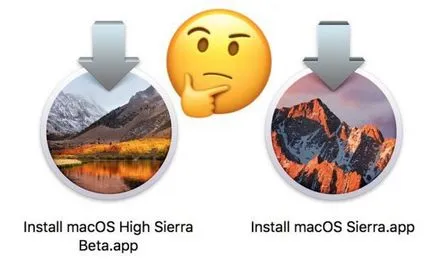
Ако имате изтеглянията на инсталатора, Mac OS от Mac App Store, може да се чудите коя версия на софтуера в него си заслужава. Името може да се намери основната версия на името на инсталационния файл (например, "Set MacOS Висока Сиера» или "Инсталиране OS X Ел Капитан»), но има и не посочва номера на версията (като 10.13.1 и 10.12.6).
За щастие, има сравнително прост начин да се знае какво точно номера на версията на Mac OS ще бъде инсталиран от програмата за инсталиране. Можете да поискате тази информация с помощта на командния ред или чрез търсене бърз поглед.
Това ще покаже коя версия на софтуера ще бъде инсталирана на компютъра, а не версията инсталатор или версия на Mac OS, която сега стои.
Разберете точната versiyuMacOSv изтеглен инсталатор
Търси Mac OS, въведете "преместване" или "Иди в папка", а след това въведете следното:
/ Applications / Инсталиране на MacOS Sierra.app/Contents/SharedSupport/InstallInfo.plist
* В този пример, инсталаторът MacOS Сиера, но ако използвате друга версия, сменете името на друг (например «Install MacOS висока Sierra.app»).
Изберете «InstallInfo.plist» файл, ако не се избира автоматично, и натиснете клавиша за интервал, за да отворите файла в Quick Look. В края на XML, намерете реда под "Версия", за да видите номера на версията MacOS в инсталатора.
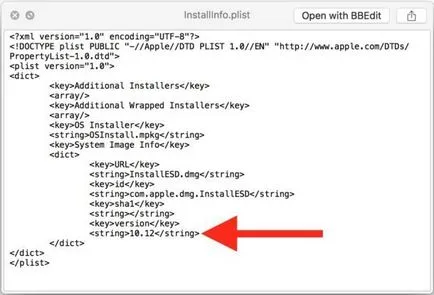
В примера с ъпгрейд версия се появи "10,12".
UznatnomerversiimacOSvustanovschikecherezkomandnuyustroku
Ако предпочитате командния ред, или искате да настроите автоматичния процес, можете да въведете следната команда, за да получите точна версия броя на софтуера в инсталатора.
/ ЮЕсАр / libexec / PlistBuddy -c "печат: Система за Информация за изображението: версия '' / Applications / Инсталиране на MacOS Sierra.app/Contents/SharedSupport/InstallInfo.plist"
Така получавате един ред с версия на софтуера, който ще се монтира на специална програма. Отново, това пример използва «MacOS Sierra.app», така че може да се наложи да смените името на инсталатора.